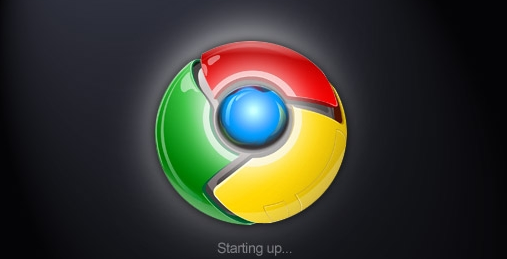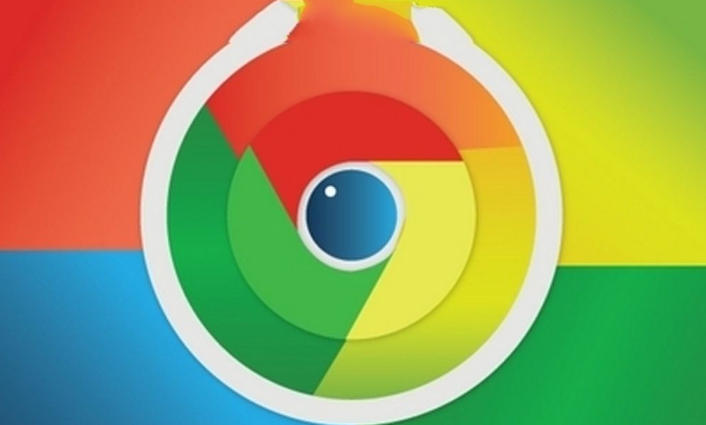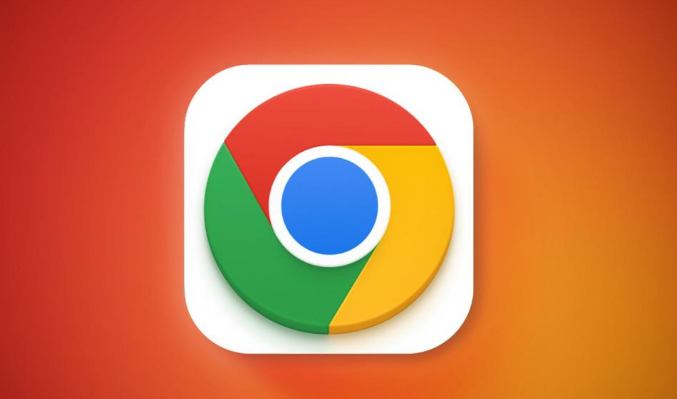Chrome浏览器新标签页内容频繁变化如何固定

1. 固定网页标签:打开Chrome浏览器并访问目标网页。右键点击此网页的标题栏,在右键菜单中,点击“固定”。这样便可以将此标签页固定在浏览器上了,重启浏览器也不会消失。
2. 使用插件保存固定标签页:Save Pinned Tabs是一款Chrome插件,可以保存当前固定的标签页并进行分组。该插件还支持跨设备同步,使用户在不同设备上使用相同的固定标签页。安装后,用户可以通过右键菜单进行固定和分组操作。
3. 设置默认行为:在Chrome浏览器的页面右上角,点击打开三个竖点图标,然后在菜单列表中点击“设置”选项。进入设置页面后,在左侧列表中找到“启动时”选项。在该页面中,找到“打开新标签页”选项,并将其设置为启动时默认行为。
综上所述,通过掌握这些基本的下载方法和解决数据同步问题的技巧,用户可以更好地享受Chrome浏览器带来的便捷和高效。
猜你喜欢